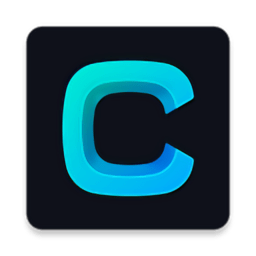快剪辑如何剪辑视频
在当今数字化时代,视频剪辑已经成为许多人记录生活、创作内容的重要方式。而快剪辑作为一款功能强大且操作简便的视频剪辑软件,受到了广大用户的喜爱。那么,快剪辑究竟该怎么剪辑视频呢?下面就为大家详细介绍其视频编辑方法。
一、视频导入
首先,打开快剪辑软件,进入主界面后,点击“导入”按钮,你可以选择从本地相册、文件管理中导入想要剪辑的视频素材。支持多种常见的视频格式,确保你能顺利导入所需视频。
二、裁剪视频
导入视频后,你可以对视频进行裁剪。在视频轨道上选中视频片段,然后通过拖动边框或者使用软件提供的裁剪功能,精确调整视频的画面大小,去除不需要的部分,让视频更加紧凑、精彩。
三、添加字幕
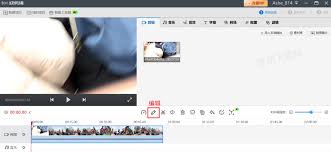
为视频添加字幕能让内容更加清晰易懂。在快剪辑中,点击“字幕”选项,选择合适的字幕样式,然后在视频需要添加字幕的位置点击,输入相应的文字即可。还能对字幕的字体、颜色、大小、位置等进行个性化设置。
四、添加音乐和音效
合适的音乐和音效可以极大地提升视频的氛围和吸引力。点击“音频”选项,从软件自带的音频库中选择喜欢的音乐或音效添加到视频中。你也可以导入本地音频文件,让视频配乐更具个性。并且能够调整音频的音量大小、淡入淡出效果等。
五、添加滤镜和特效
快剪辑提供了丰富的滤镜和特效,能让视频瞬间变得高大上。点击“滤镜”或“特效”选项,浏览各种效果模板,选择适合视频风格的滤镜或特效添加到视频片段上,为视频增添独特的视觉效果。
六、视频拼接与转场
如果你有多个视频片段,需要将它们拼接在一起。在视频轨道上依次排列各个片段,调整好顺序。同时,快剪辑还提供了多种转场效果,让片段之间的过渡更加自然流畅。点击“转场”选项,选择合适的转场样式应用到片段衔接处。
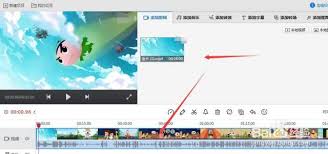
七、导出视频
完成视频编辑后,点击“导出”按钮,选择合适的视频格式、分辨率、帧率等参数。软件会快速将编辑好的视频导出到指定位置,你就可以分享自己精心制作的视频啦!
总之,快剪辑以其丰富的功能、便捷的操作,为用户提供了一个出色的视频编辑平台。无论是新手还是有一定经验的创作者,都能利用快剪辑轻松打造出令人满意的视频作品。快来试试吧,让你的创意通过视频完美展现!